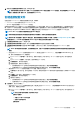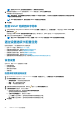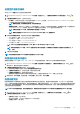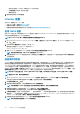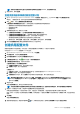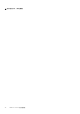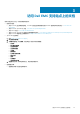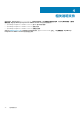Install Guide
注: 如果已从设置选项卡上的下拉式列表中选择所有已注册的 vCenter,该选项将不可用。
7. 要进行保存,请单击应用。
查看资源清册和保修的数据检索计划
1. 在 Dell OpenManage Integration with VMware vCenter 中的管理 > 设置选项卡上,在 vCenter 设置下单击数据检索计划。
单击后,“数据检索计划”展开以显示资源清册和保修的编辑选项。
2. 单击
图标,以防止资源清册检索或保修检索。
在资源清册/保修数据检索对话框中,您可以查看以下资源清册或保修检索的信息:
• 资源清册和/或保修检索选项是启用还是禁用?
• 启用的周中日期。
• 启用的时间。
3. 要编辑数据检索计划,请执行以下步骤:
a) 在资源清册/保修数据下,选择启用资源清册/保修数据检索复选框。
b) 在资源清册/保修数据检索计划下,为您的作业选择一周当中的具体天数。
c) 在资源清册/保修数据检索时间文本框中,为此作业键入本地时间。
您可能需要考虑作业配置时间与作业实施时间之间的时间差。
d) 要保存设置,请单击应用;要重设设置,请单击清除;要中止操作,请单击取消。
4. 再次单击数据检索计划以确定资源清册和保修计划,并显示单行。
创建机箱配置文件
需要机箱配置文件来监测机箱。可以创建一个机箱凭据配置文件并将其与一个或多个机箱关联。
可以使用 Active Directory 凭据登录 iDRAC 和主机。
1. 在 OpenManage Integration for VMware vCenter 中,单击管理。
2. 单击配置文件,然后单击凭据配置文件。
3. 展开凭据配置文件,然后单击机箱配置文件选项卡。
4. 在机箱配置文件页面,单击
图标以创建一个新机箱配置文件。
5. 在机箱配置文件向导页面,请执行以下操作:
在名称和凭据部分中的机箱配置文件下:
a. 在配置文件名称文本框中,输入配置文件名称。
b. 在说明文本框中,输入可选的说明。
在凭据部分中:
a. 在用户名文本框中,键入具有管理权限的用户名(通常用于登录到 Chassis Management Controller)。
b. 在密码文本框中,输入相应用户名的密码。
c. 在验证密码 文本框中,输入在密码文本框中所输入的相同的密码。两个密码必须匹配。
注: 该凭据可以是本地或 Active Directory 凭据。在结合使用 Active Directory 凭据和机箱配置文件之前,在 Active
Directory 中必须存在 Active Directory 用户的帐户,并且必须为 Chassis Management Controller 配置基于 Active
Directory 的验证。
6. 单击下一步。
将显示选择机箱页面,其中显示所有可用的机箱。
注: 只有在对机箱中存在的所有模块化主机成功运行资源清册之后,这些机箱才可供查找,并可与机箱配置文件相关联。
7. 要选择一个机箱或多个机箱,请选择 IP/主机名列旁边的相应的复选框。
如果已选定的机箱是另一个配置文件的一部分,则会显示一条警告消息,指出所选的机箱与某个配置文件相关联。
例如,您有一个与机箱 A 相关联的配置文件测试。如果创建另一个配置文件测试 1 并尝试将机箱 A 与测试 1 关联,则会显示警告
信息。
8. 单击确定。
将显示关联的机箱页面。
9. 要测试机箱的连接性,请选择机箱并单击
图标,此操作会验证凭据,结果将在测试结果列中显示为通过或失败。
VMware vCenter 的设备配置 31